时间:2019-01-31 09:45:45 作者:wenjun 来源:系统之家 1. 扫描二维码随时看资讯 2. 请使用手机浏览器访问: https://m.xitongzhijia.net/xtjc/20190131/150027.html 手机查看 评论 反馈
重装系统的时候,使用u盘装机非常的方便,但是在使用之前,需要制作u盘启动盘,具体该怎么制作?下面就是老毛桃U盘启动盘制作工具的使用方法,一起来看一下。
准备工作:
下载安装老毛桃U盘启动盘制作工具,准备一个容量大于4G的U盘。
具体操作:
打开老毛桃U盘启动盘制作工具,将U盘插入电脑,程序会自动扫描,在下拉列表中选择用于制作的U盘,然后点击“一键制作”按钮,如图:
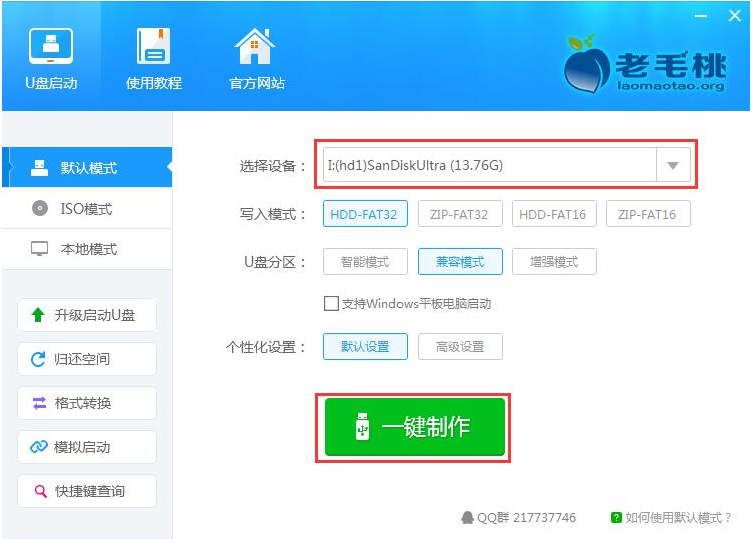
此时会弹出一个警告框,在确认已经备份了重要数据的情况下点击“确定”,如图:
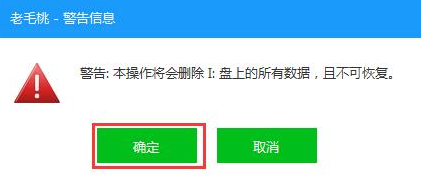
程序开始制作U盘启动盘,整个过程需要几分钟,在此期间切勿进行其他操作,如图:

U盘启动盘制作完成,弹出一个窗口,我们点击“是”,如图:
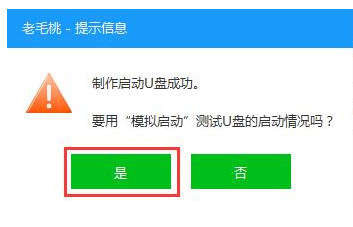
注意:因为本工具会对可移动磁盘(U盘)进行读写操作,可能会引起部分安全软件的误报,请注意事先关闭相关软件。
发表评论
共0条
评论就这些咯,让大家也知道你的独特见解
立即评论以上留言仅代表用户个人观点,不代表系统之家立场